Tipard Free PDF to BMP Converter官方版是一款专业实用、功能全面、安全可靠的格式转换软件。Tipard Free PDF to BMP Converter允许用户通过转换PDF文档的页面生成BMP图像文件,并选择预览文件,同时还可以选择页面范围。
-
1.1 官方版查看
-
2.4.1.0 中文版查看
-
1.02 官方版查看
-
0.1.3 最新版查看
-
1.6.6 最新版查看
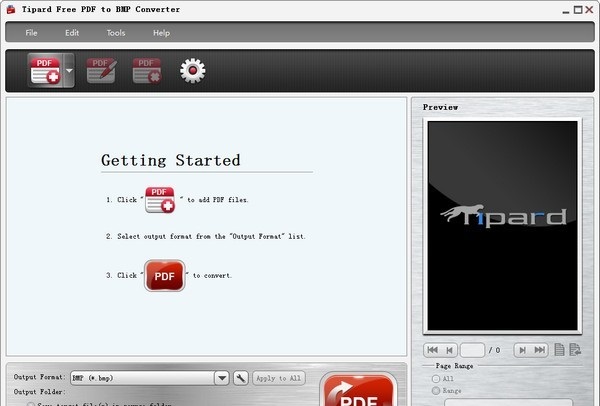
Tipard Free PDF to BMP Converter软件特色
1、直观简洁的用户界面
2、可以选择页面范围来选择所有页面,当前页面和自定义页面
3、Tipard免费pdf转换器是一个有用的软件解决方案,允许您通过转换PDF文档的页面生成BMP图像文件,并选择预览文件
4、启动Tipard Free PDF to BMP Converter软件后要做的第一件事是浏览您的计算机并加载您想要处理的文件。它显示文件名称,大小,总页数,选择页面,输出格式和输出名称
5、Tipard免费PDF转BMP转换器允许您将pdf文件转换为BMP格式。目标文件可以保存在与原始文档相同的源目录中。您也可以在计算机上选择另一个目标文件夹。它提供了转换前预览PDF文档的选项
6、这个PDF到BMP转换器允许您重命名输出BMP名称,并且它可以批量转换多个文件以同时处理多个文档。该应用程序有多种语言,并有多种皮肤可供选择。
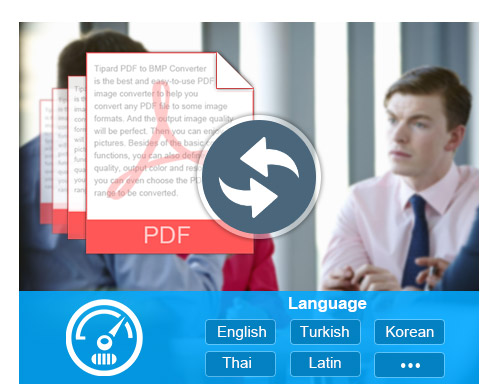
Tipard Free PDF to BMP Converter安装步骤
1、在PC下载网下载这款软件,解压后,双击exe文件,设置安装语言,点击OK
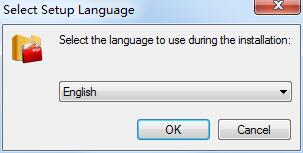
2、进入安装向导,点击next
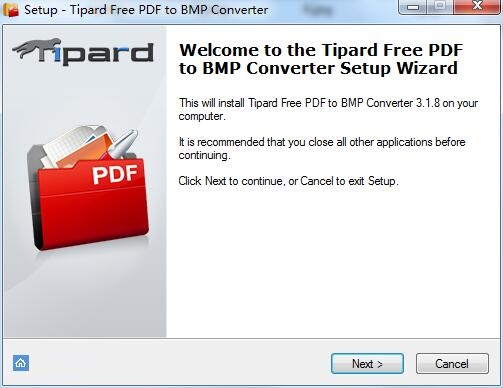
3、选择i accept,点击next
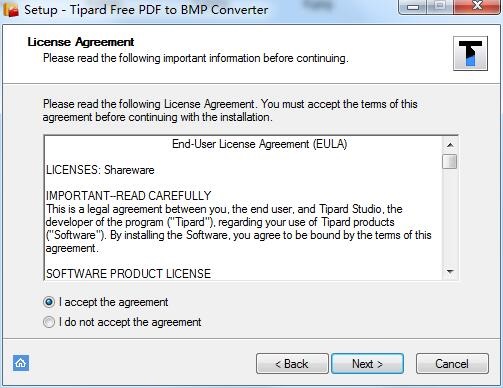
4、设置安装位置,点击next
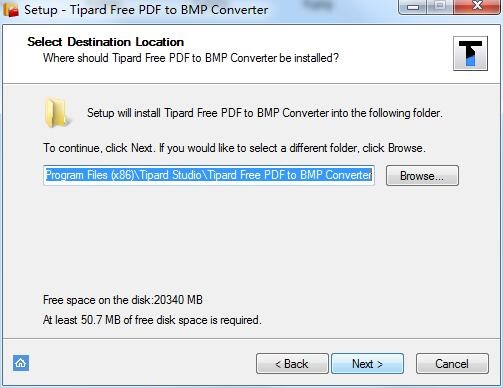
5、点击next
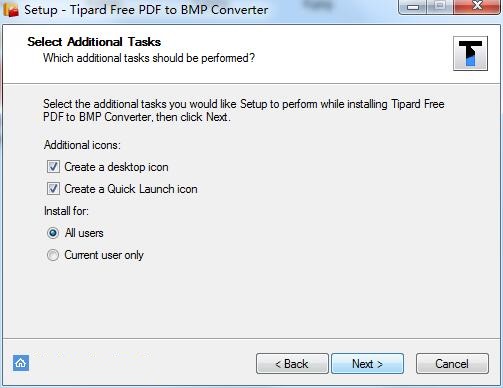
6、点击install
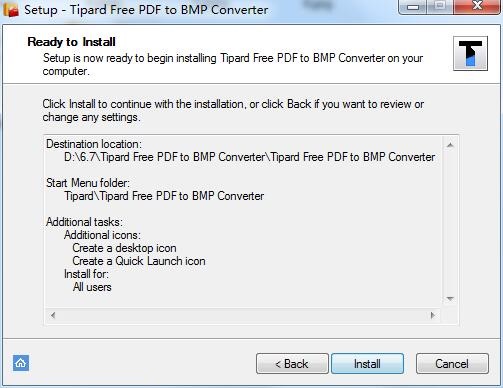
7、软件正在安装,我们耐心等待
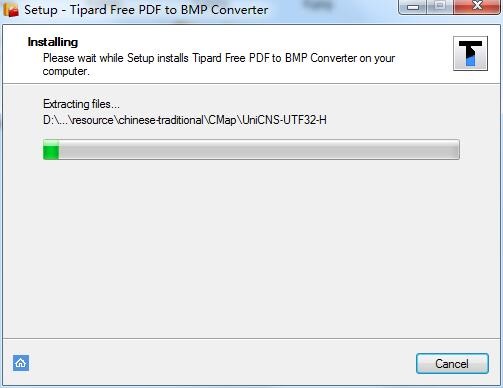
8、软件安装成功
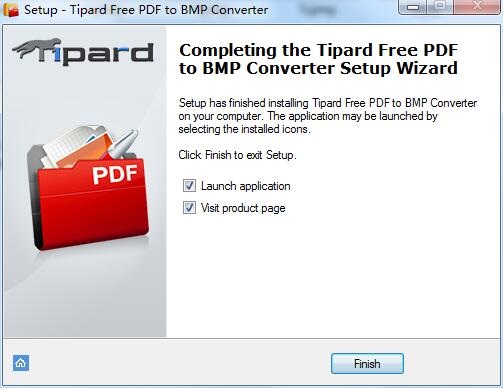
Tipard Free PDF to BMP Converter使用方法
1、打开软件
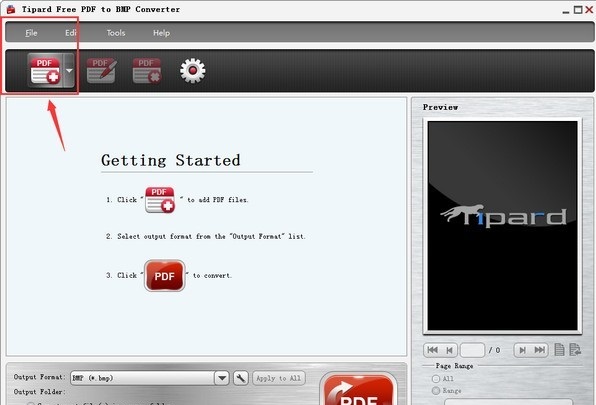
2、添加PDF文件
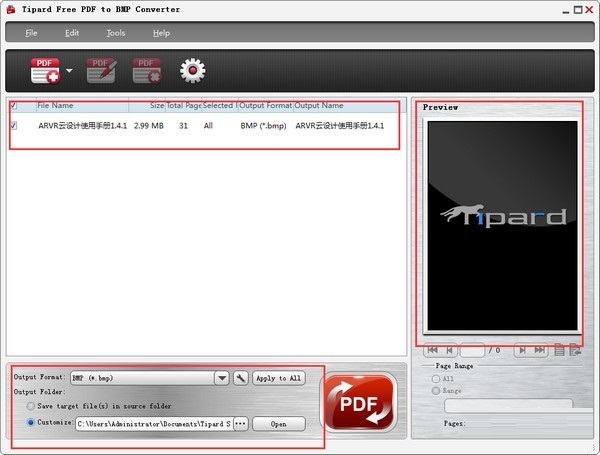
3、选择输出格式
单击应用到全部将设置配置文件应用到所有添加的PDF文件。同时,您可以设置目标文件的输出文件夹(将目标文件或自定义输出文件夹保存在目标目录中)
提示:
(1)点击设置打开配置文件设置窗口以仔细调整设置
(2)您可以单击重命名按钮为输出文件设置不同的名称,然后单击删除按钮删除选定的文件
(3)从范围和范围设置页面范围
第3步:首选项设置
点击选择按钮来设置首选项来设置它
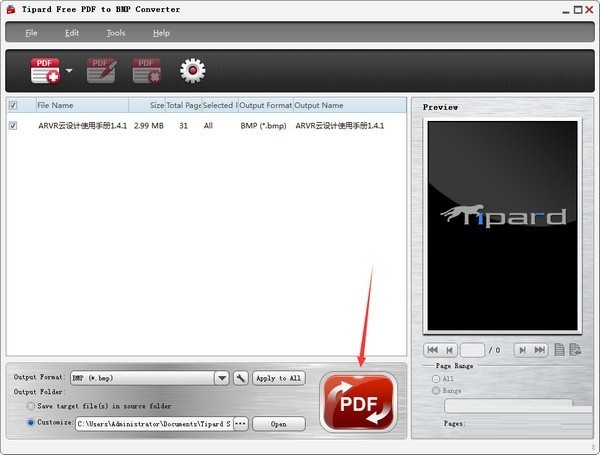
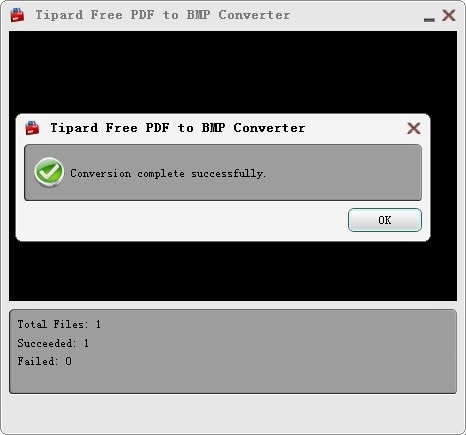
4、开始转换
完成上述设置后,检测文件列表中的文件,单击图像按钮在转换窗口中开始转换。
Tipard Free PDF to BMP Converter更新日志
1、修复bug
2、优化部分功能
小编推荐:本站还为您准备了多款相关软件如:ce6.3、梵语翻译、大小写转换器、火星文翻译、google工具栏等等,您需要到PC下载网小编来满足您!


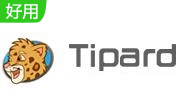

 Flash中心
Flash中心
 鲁大师
鲁大师
 抖音电脑版
抖音电脑版
 QQ浏览器
QQ浏览器
 百度一下
百度一下
 photoshop cs6
photoshop cs6
 驱动精灵
驱动精灵
 360浏览器
360浏览器
 金舟多聊
金舟多聊
 Google Chrome
Google Chrome
 风喵加速器
风喵加速器
 铃声多多
铃声多多
 网易UU网游加速器
网易UU网游加速器
 雷神加速器
雷神加速器
 爱奇艺影音
爱奇艺影音
 360免费wifi
360免费wifi
 360安全浏览器
360安全浏览器
 百度云盘
百度云盘
 Xmanager
Xmanager
 2345加速浏览器
2345加速浏览器
 极速浏览器
极速浏览器
 FinePrint(虚拟打印机)
FinePrint(虚拟打印机)
 360浏览器
360浏览器
 XShell2021
XShell2021
 360安全卫士国际版
360安全卫士国际版
 迅雷精简版
迅雷精简版





























